时间:2022-04-09 13:51:04
作者:小敏敏
来源:u老九
1. 扫描二维码随时看资讯
2. 请使用手机浏览器访问:
http://m.xitongzhijia.net/article/243989.html
手机查看
评论
Win11更新中途怎么取消?有用户在升级Win11的过程中,突然不想更新了,那Win11更新中途还能取消更新吗?其实中途取消更新是不太好的,强制取消可能会对系统出现故障。如果实在想要取消,那下面小编就来分享一下教程。
如何取消Win11系统的更新?
1、首先回到桌面,右键单击鼠标开始win徽标,右击菜单点击运行,或者直接WIN+R组合键。
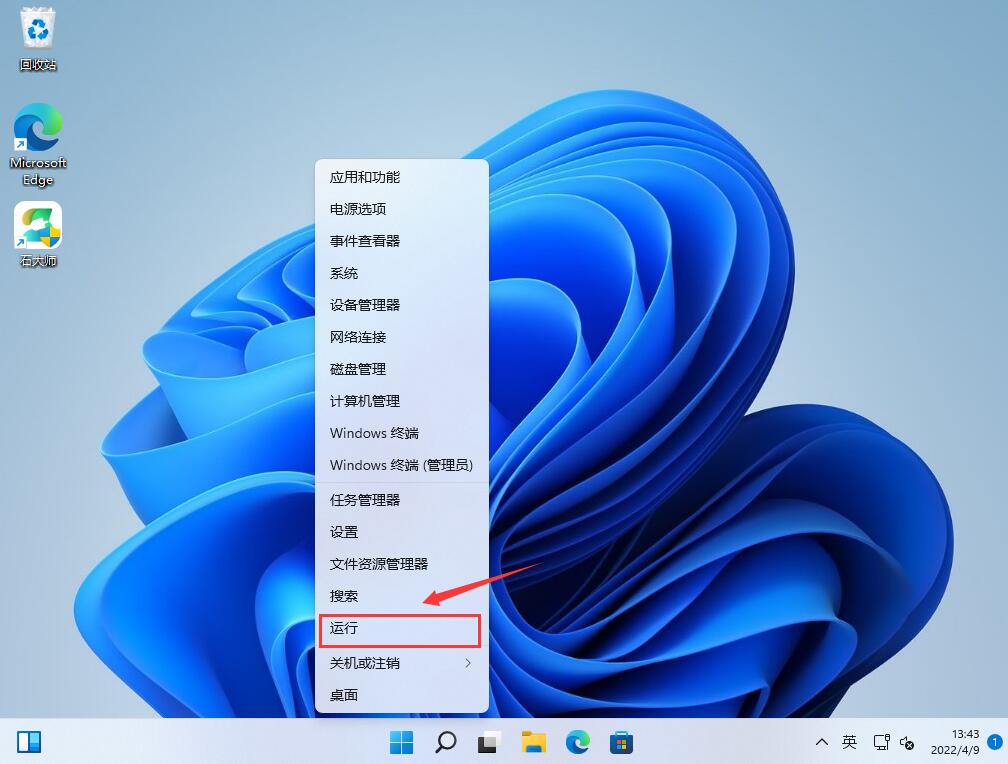
2、跳出运行对话框,输入services.msc并单击OK按钮。
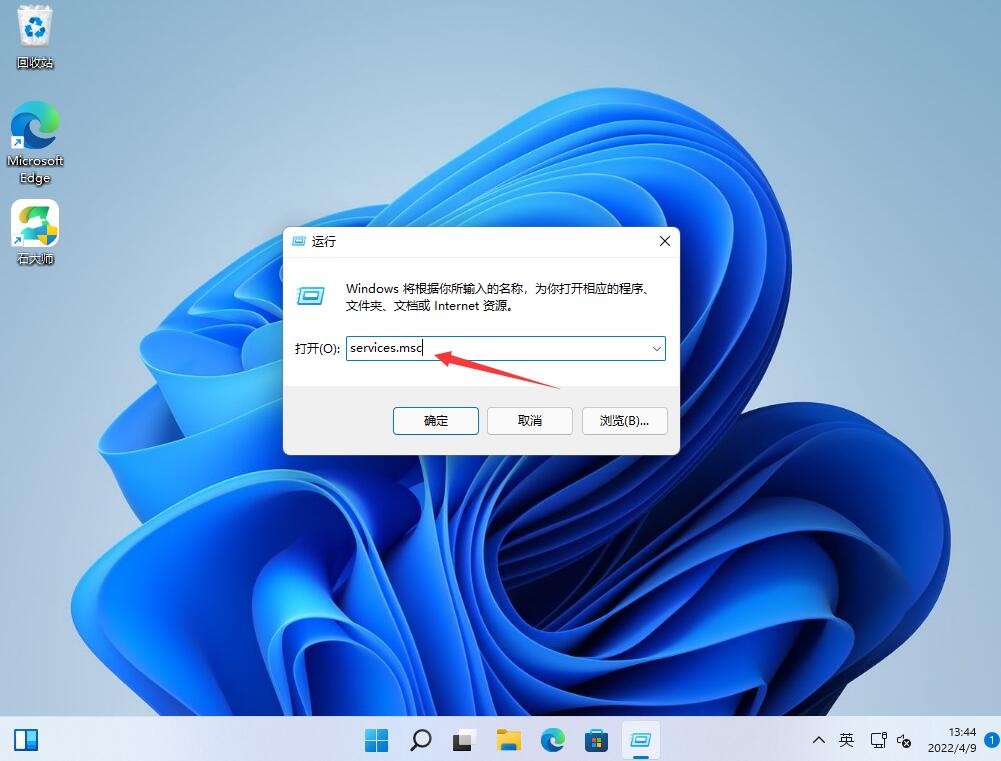
3、转到服务列表,找到Windows updata选项卡,双击以输入设置。

4、在设置界面中,首先将启动类型设置为禁止,单击下面的应用程序按钮。
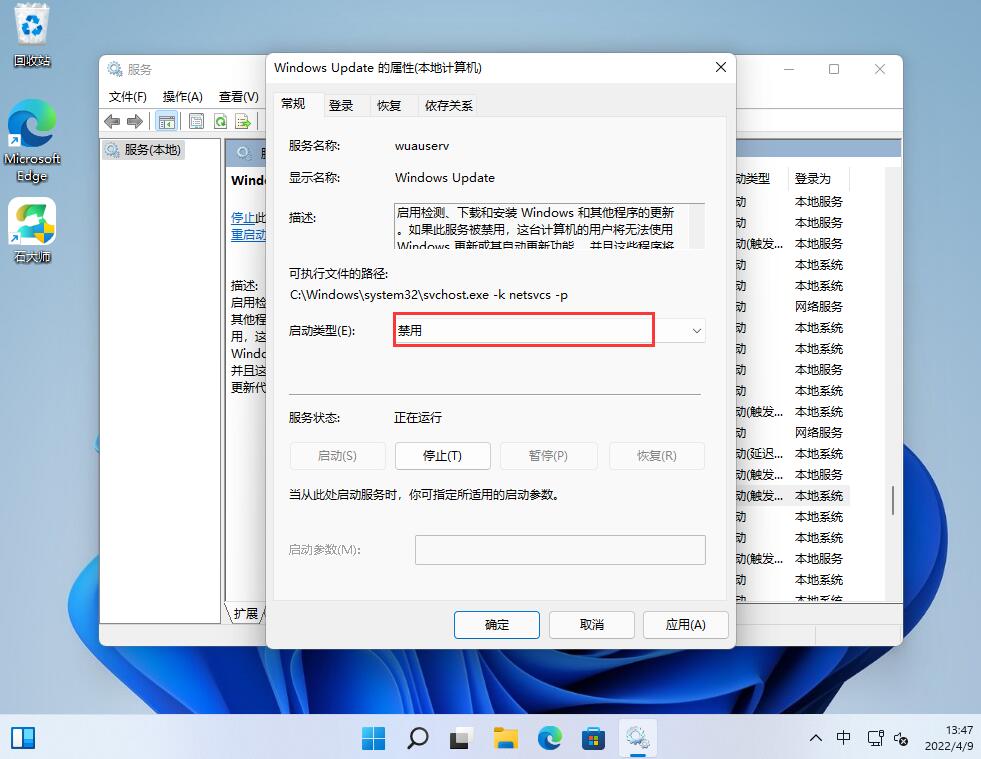
5、然后单击设置界面的停止按钮。
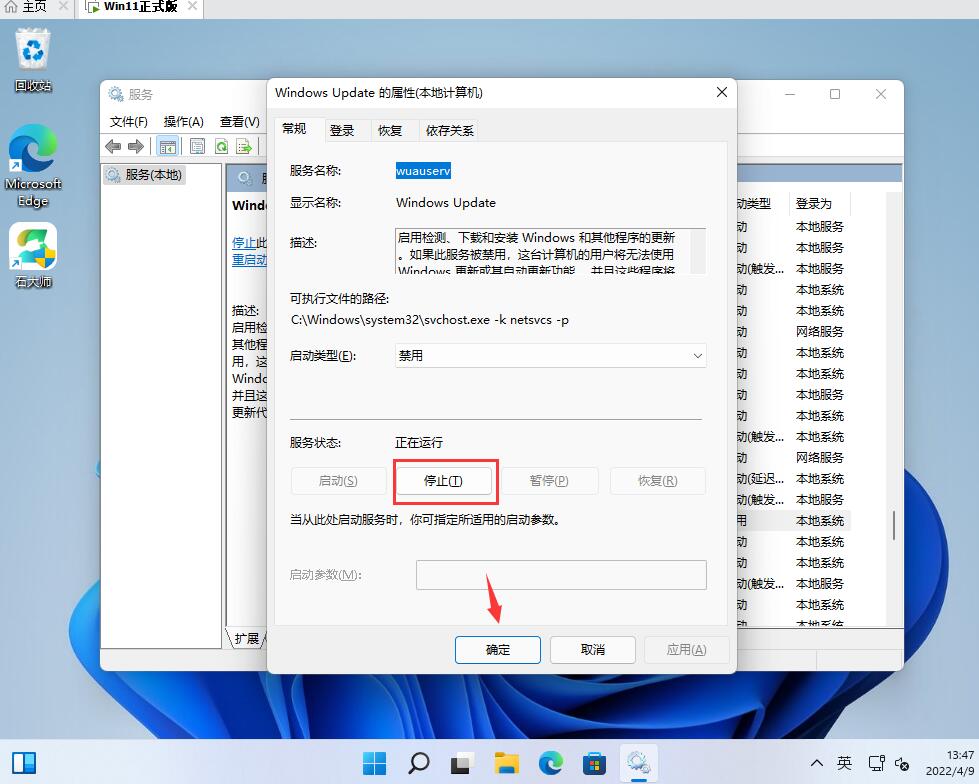
6、等待系统停止进度过程,暂时停止更新操作。

最后,我们进入路径:C:\ windows \ SoftwareDistribution找到DataStore和Download文件夹直接删除,下载和安装中的数据都不见了,重启不会更新,更新完全中断。

发表评论
共0条
评论就这些咯,让大家也知道你的独特见解
立即评论以上留言仅代表用户个人观点,不代表u老九立场